从零开始,教你如何在Win10系统中安装SSD硬盘(一步步操作,让你的电脑焕然一新!)
随着科技的发展和硬件的升级,SSD(固态硬盘)已经成为了越来越多电脑用户的首选。相较于传统的机械硬盘,SSD具有更高的读写速度和更可靠的性能。如果你还没有在你的Win10系统中安装SSD,那么本文将为你详细介绍如何进行操作。不论你是电脑小白还是电脑高手,只需按照下面的步骤一步步操作,你也能够轻松完成SSD硬盘的安装。
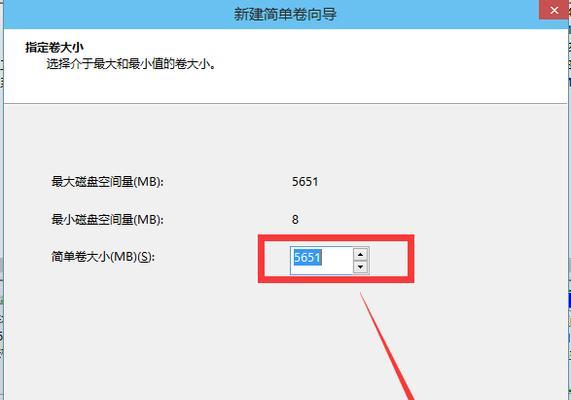
1.确定SSD兼容性及需求
在开始安装SSD之前,第一步需要确定你的电脑是否兼容SSD,并确保你的电脑有足够的接口空间安装新的硬盘。
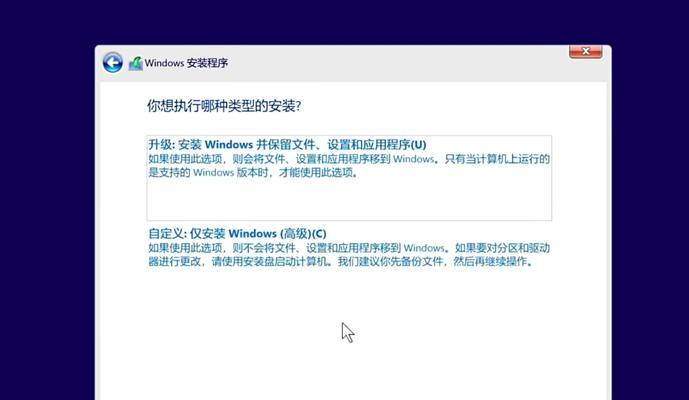
2.备份数据
在安装SSD之前,务必备份你电脑中重要的数据。在安装过程中,可能会需要重新格式化硬盘,这将导致所有数据丢失。
3.购买合适的SSD

在购买SSD之前,需要确认你的电脑支持的硬盘接口类型,如SATA、M.2等,并选择适合你需求的容量。
4.准备工具和材料
在开始操作之前,准备必要的工具和材料,如螺丝刀、SSD安装套件等。
5.关闭电脑并拔掉电源线
在进行任何操作之前,确保关闭电脑并拔掉电源线,以避免任何可能的安全问题。
6.打开电脑机箱
使用螺丝刀或其他适当工具,打开电脑机箱的侧面或顶部,以便访问内部硬件。
7.找到合适的硬盘插槽
找到一个合适的硬盘插槽,并通过查看主板手册或互联网资源确认它的位置。
8.安装SSD硬盘
轻轻地将SSD硬盘插入选定的插槽中,并确保它牢固地固定在位置上。
9.连接数据和电源线
使用适当的数据线和电源线将SSD硬盘与主板和电源连接起来。
10.关闭机箱并重新连接电源
在确认所有连接都正确无误后,关闭机箱并重新连接电源线。
11.启动电脑并进入BIOS设置
启动电脑,并在开机画面中按下相应键(通常是DEL或F2)进入BIOS设置。
12.选择SSD作为启动设备
在BIOS设置中,找到引导设备选项,并将SSD硬盘设置为首选的启动设备。
13.保存设置并重启电脑
保存你的BIOS设置,并重启电脑。现在,你的电脑应该从新安装的SSD启动。
14.安装操作系统
使用Windows10安装媒体,重新安装操作系统到新的SSD上。
15.恢复数据及配置
根据你之前备份的数据,恢复你需要的文件和个人设置,以及重新安装所需的软件。
通过本文,你已经学会了如何在Win10系统中安装SSD硬盘。跟随这些简单的步骤,你可以让你的电脑焕然一新,享受更快速的操作体验和更可靠的性能。无论你是电脑新手还是电脑专家,都可以轻松完成这个任务。快去尝试吧!












